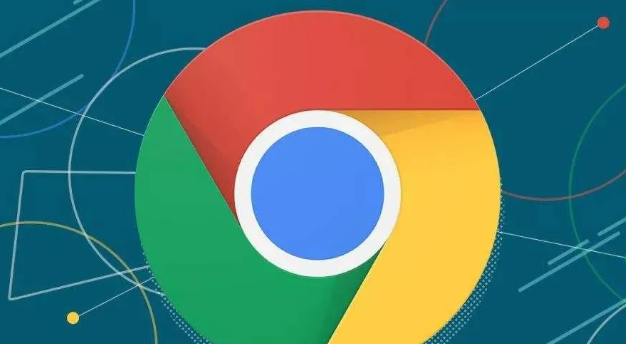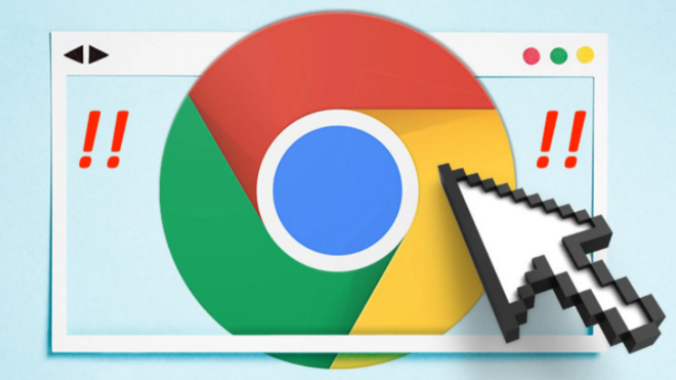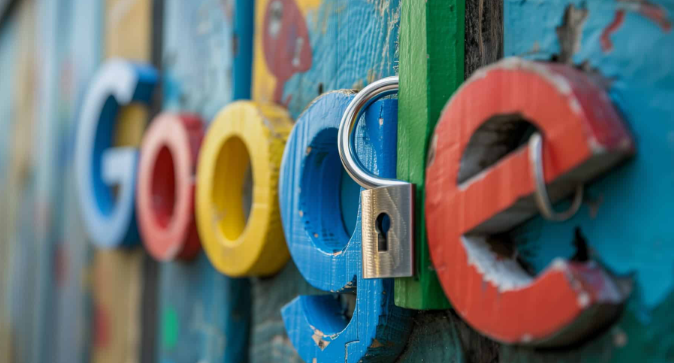当前位置:
首页 >
Chrome浏览器下载及浏览器扩展程序安全设置
Chrome浏览器下载及浏览器扩展程序安全设置
时间:2025年06月03日
来源: 谷歌浏览器官网
详情介绍
Chrome浏览器下载安装
1. 访问官网:打开浏览器,在地址栏输入https://www.google.com/intl/zh-CN/chrome/,进入谷歌Chrome官网。
2. 开始下载:点击官网的“下载Chrome”按钮,页面会自动检测操作系统,若未自动显示对应版本,需手动选择适合的版本后点击“接受并安装”,浏览器会开始下载Chrome安装程序。
3. 安装过程:下载完成后,找到安装文件(通常在“下载”文件夹),双击运行。按照屏幕提示操作,一般点击“下一步”或“继续”按钮即可完成安装。
浏览器扩展程序安全设置
1. 开启增强型保护:打开Chrome浏览器,点击右上角的三个点图标,选择“设置”。在设置页面中,找到“隐私与安全”部分,点击“安全”。在安全设置中,找到“增强型保护”选项,将其开启。开启后,浏览器会自动检测不安全网站,并及时提醒用户。
2. 管理扩展程序:打开Chrome浏览器,点击右上角的三个点图标,选择“更多工具”,再点击“扩展程序”。进入扩展程序管理页面,可查看已安装的扩展程序列表。对于不常用或来源不明的扩展程序,建议将其禁用或删除,以降低安全风险。
3. 检查扩展程序权限:在扩展程序管理页面,点击每个扩展程序下方的“详情”按钮,可查看该扩展程序所需的权限。仔细检查权限设置,确保扩展程序仅请求其正常运行所必需的权限,避免授予过多不必要的权限。

Chrome浏览器下载安装
1. 访问官网:打开浏览器,在地址栏输入https://www.google.com/intl/zh-CN/chrome/,进入谷歌Chrome官网。
2. 开始下载:点击官网的“下载Chrome”按钮,页面会自动检测操作系统,若未自动显示对应版本,需手动选择适合的版本后点击“接受并安装”,浏览器会开始下载Chrome安装程序。
3. 安装过程:下载完成后,找到安装文件(通常在“下载”文件夹),双击运行。按照屏幕提示操作,一般点击“下一步”或“继续”按钮即可完成安装。
浏览器扩展程序安全设置
1. 开启增强型保护:打开Chrome浏览器,点击右上角的三个点图标,选择“设置”。在设置页面中,找到“隐私与安全”部分,点击“安全”。在安全设置中,找到“增强型保护”选项,将其开启。开启后,浏览器会自动检测不安全网站,并及时提醒用户。
2. 管理扩展程序:打开Chrome浏览器,点击右上角的三个点图标,选择“更多工具”,再点击“扩展程序”。进入扩展程序管理页面,可查看已安装的扩展程序列表。对于不常用或来源不明的扩展程序,建议将其禁用或删除,以降低安全风险。
3. 检查扩展程序权限:在扩展程序管理页面,点击每个扩展程序下方的“详情”按钮,可查看该扩展程序所需的权限。仔细检查权限设置,确保扩展程序仅请求其正常运行所必需的权限,避免授予过多不必要的权限。